| 2012年3月11日 | |
| 2012年3月16日更新 | |
| 2022年4月16日更新 |
ヒラギノフォントを持っていれば TeXLive2023 の場合は「コマンド プロンプト」を右クリックして「管理者として実行(A)」から起動して kanji-config-updmap-sys hiragino-pron とすればヒラギノフォントが埋め込まれるようになります。
管理者権限が無いときは kanji-config-updmap-user hiragino-pron を実行する
Windows 7 Professional 角藤版 W32TeX 付属の dvips.exe, dvipdfmx.exe 一太郎2012 承 プレミアム付属のヒラギノ6書体 Adobe Acrobat Standerd 7.1 付属の Distiller
一太郎を使い始めて20年以上経つ。完成度も高くなってバージョンアップの必要は感じないが,ジャストシステム社の経営支援の意味も込めてバージョンアップ2回のうち1回は購入するようにしている(ワープロの選択肢が Microsoft Word しかないなんてことは絶対にヤダ!)【 ATOK が一年間しか使用できなくなったので購入をやめました】。
最近では一太郎とATOKのみダウンロード購入していたが、一太郎2012 承 プレミアムにはヒラギノ6書体がついていることに興味をもち,久しぶりにパッケージ版を購入することにした(一太郎2012 承 プレミアムのダウンロード販売もつい最近始まったようだ)。ネットで検索しているとシュリンク(外側の透明フィルム)が破けている、訳あり商品として12,200円というのを見つけたので注文したら翌日には届いた(いわれないと気付かないような小さな傷でまったく問題なかった)。
早速インストールして C:\Windows\Fonts フォルダを確認したり,TeX でヒラギノ書体を利用する方法を調べていたらおかしな事に気付いた。Windows7 Professional の場合「HiraginoMaruGothic ProN W4 標準」と表示されるが,右クリックして「プロパティ」を選ぶとファイル名が「ヒラギノ丸ゴ StdN W4.otf」と表示される。ジャストシステムのWebサイトにも取り扱い説明書にも「ヒラギノ丸ゴ ProN W4」と書いてあるので,本当なら「ヒラギノ丸ゴ ProN W4.otf」と表示されなければならない。ただしファイルをダブルクリックしてプレビューすると「ヒラギノ丸ゴ ProN W4」と表示される。どうも手違いが起こっているようである。

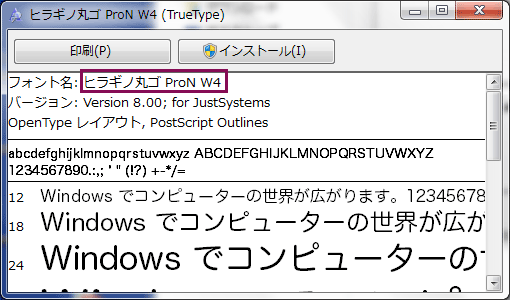
そこで2012年3月5日の午前中に大阪サポートセンターに電話してみた。回答は「ヒラギノ書体はジャストシステムの製品ではないので,詳細は問い合わせないと分からない」「アプリケーションを使うときはフォントのファイル名を使うわけではないので実際の使用上では特に問題は起こらないのでは?」というものだった。そこで TeX から利用しようと思っているのでファイル名が重要であることを伝えた。サポートは今回の問い合わせ内容を関係部署に報告しておくと言っていた。
「ファイル名」と「表示されるフォント名」がずれるのは気持ち悪いし勘違いの元になるので,"C:\Windows\fonts\ヒラギノ丸ゴ StdN W4.OTF" を別の場所(たとえば C:\temp)にコピーしてファイル名を "ヒラギノ丸ゴ ProN W4.OTF" に変更する。次に "C:\Windows\fonts\ヒラギノ丸ゴ StdN W4.OTF" を削除して,"C:\temp\ヒラギノ丸ゴ ProN W4.OTF" を C:\Windows\fonts にインストールし直した。 2012年3月15日にヒラギノフォント&専用スタイルセット アップデートモジュールが公開されました。
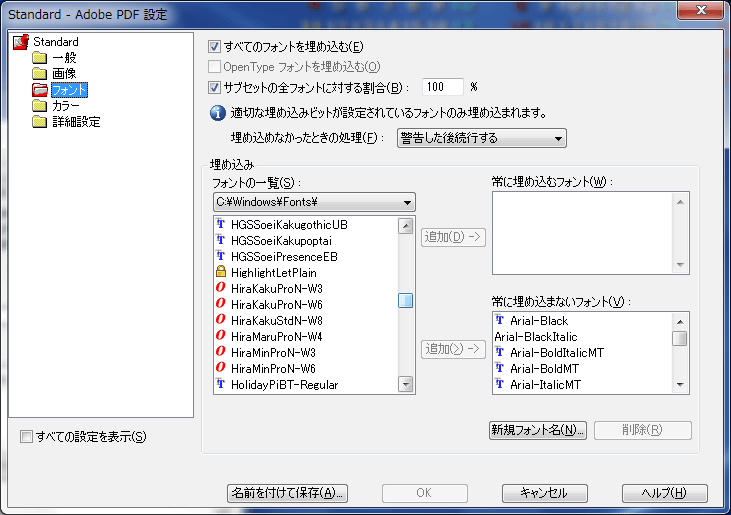
メニューの「設定(S)」「Adobe PDF 設定の編集(E)」「フォント」の順に選択すると「HiraKakuProN-W3」「HiraMinProN-W6」のように認識されていることが分かる(これは「PSフォント名」「PostScriptフォント名」と呼ばれるものである)。
rml Ryumin-Light-H gbm GothicBBB-Medium-H rmlv Ryumin-Light-V gbmv GothicBBB-Medium-Vの部分を
rml HiraMinProN-W3-H gbm HiraKakuProN-W6-H rmlv HiraMinProN-W3-V gbmv HiraKakuProN-W6-Vと書き直す。必要ならすぐ上の itrml itbgm も書き直せばよい。
これで準備はOKなので適当なサンプルファイル test.tex を platex.exe でコンパイルして test.dvi を作成してから「dvips -Ppdf -u psfonts-hira.map test」とやって DVI ファイルを PS ファイルに変換してから Distiller でPDFに変換すれば日本語はすべてヒラギノで表示されるようになる。ヒラギノ書体を埋め込みたくないときは単に「dvips -Ppdf test」とすればよい。
毎回「-u psfonts-hira.map」を付けるのが面倒で,ヒラギノ書体を埋め込むのをデフォルトとしたいならば C:\w32tex\share\texmf-local\fonts\map\dvips\base\psfonts-hira.map のファイル名を C:\w32tex\share\texmf-local\fonts\map\dvips\base\psfonts.map に書き直してしまえば「dvips -Ppdf test」とするだけでヒラギノ書体が埋め込まれるようになる。
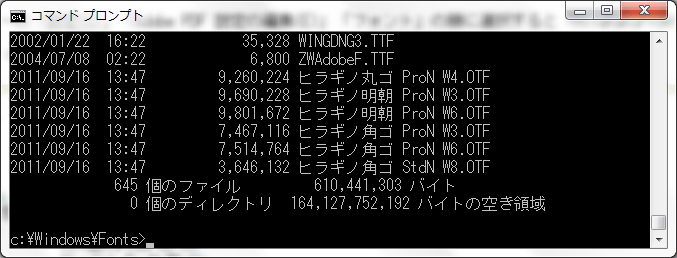
C:\w32tex\share\texmf\fonts\map\dvipdfmx\base\cid-x.map の中に
%unijmin-h UniJIS-UTF16-H HiraMinPro-W3.otf %unijmin-v UniJIS-UTF16-V HiraMinPro-W3.otf %unijgoth-h UniJIS-UTF16-H HiraKakuPro-W6.otf %unijgoth-v UniJIS-UTF16-V HiraKakuPro-W6.otfと書いてあると思う。HiraMinProN-W3.otf ではなく HiraMinPro-W3.otf となっているのは OpenType のバージョンの違いである(『HiraMinProN-W3.otf は OpenType Ver.8.0』で『HiraMinPro-W3.otf は OpenType Ver.7.1』 )。
C:\w32tex\share\texmf-local\fonts\opentype にコピーしたヒラギノ書体のファイル名を変更する。
ヒラギノ丸ゴ ProN W4.OTF ヒラギノ明朝 ProN W3.OTF ヒラギノ明朝 ProN W6.OTF ヒラギノ角ゴ ProN W3.OTF ヒラギノ角ゴ ProN W6.OTF ヒラギノ角ゴ StdN W8.OTFを次のようにファイル名を変更する。
HiraMaruProN-W4.otf HiraMinProN-W3.otf HiraMinProN-W6.otf HiraKakuProN-W3.otf HiraKakuProN-W6.otf HiraKakuStdN-W8.otfシンボリックリンクを使う場合は Administrator ユーザーで作業をする必要があると思う。Windows7 では通常 Administrator は無効になっているのでまず有効にする必要がある。「コンピューター」を右クリックして「管理(G)」「ローカルユーザーとグループ」「ユーザー」「Administrator」を選んで右クリックして「プロパティ(P)」「『アカウントを無効にする』のチェックを外す」そして Administrator としてログインする。 コマンドプロンプトを開いてカレントフォルダを C:\w32tex\share\texmf-local\fonts\opentype として,次のコマンドを実行する。
mklink HiraMaruProN-W4.otf "C:\Windows\Fonts\ヒラギノ丸ゴ ProN W4.OTF" mklink HiraMinProN-W3.otf "C:\Windows\Fonts\ヒラギノ明朝 ProN W3.OTF" mklink HiraMinProN-W6.otf "C:\Windows\Fonts\ヒラギノ明朝 ProN W6.OTF" mklink HiraKakuProN-W3.otf "C:\Windows\Fonts\ヒラギノ角ゴ ProN W3.OTF" mklink HiraKakuProN-W6.otf "C:\Windows\Fonts\ヒラギノ角ゴ ProN W6.OTF" mklink HiraKakuStdN-W8.otf "C:\Windows\Fonts\ヒラギノ角ゴ StdN W8.OTF"これでシンボリックリンクが作成できた。 Administrator をログオフして,ユーザーを無効に戻しておく。
C:\w32tex\share\texmf\fonts\map\dvipdfmx\base\cid-x.map を C:\w32tex\share\texmf-local\fonts\map\dvipdfmx\base\cid-x-hira.map にコピーして
rml H Ryumin-Light
gbm H GothicBBB-Medium
rmlv V Ryumin-Light
gbmv V GothicBBB-Medium
の部分を
rml H HiraMinProN-W3.otf
gbm H HiraKakuProN-W6.otf
rmlv V HiraMinProN-W3.otf
gbmv V HiraKakuProN-W6.otf
に書き直す。一太郎2012 承 プレミアムに附属しているのは HiraMinProN-W3.otf の OpenType Ver.8.0 なので、cid-x-hira.map のファイルの中の HiraMinPro-W3.otf はすべて HiraMinProN-W3.otf へ置換する。他のヒラギノ書体も同様に置換する。これで準備はOKなので適当なサンプルファイル test.tex を platex.exe でコンパイルして test.dvi を作成してから「dvipdfmx -f cid-x-hira.map test」としてPDFに変換すれば日本語はすべてヒラギノで表示されるようになる。
毎回「-f cid-x-hira.map」を付けるのが面倒で,ヒラギノ書体を埋め込むのをデフォルトとしたいならば C:\w32tex\share\texmf-local\fonts\map\dvipdfmx\base\cid-x-hira.map のファイル名を C:\w32tex\share\texmf-local\fonts\map\dvipdfmx\base\cid-x.map に書き直してしまえば「dvipdfmx test」とするだけでヒラギノ書体が埋め込まれるようになる。